Kā pārvietoties Word 2007 tabulā
Uzziniet, kā efektīvi pārvietoties Word 2007 tabulā, izmantojot īsinājumtaustiņus un peles darbības, lai optimizētu savu darba plūsmu.
Programmā Word 2013 varat iestatīt rindstarpas uz jebkuru no vairākiem sākotnējiem iestatījumiem, piemēram, Single, Double un 1,5 Lines, vai uz precīzu vērtību, ko mēra punktos. Programmā Word punkts ir 1/72 collas. Atstarpe pirms un pēc rindkopas ir norādīta arī punktos.
Vertikālā atstarpe attiecas uz atstarpi (pazīstama arī kā sākuma daļa ) starp katru rindiņu. Rindkopai ir trīs vērtības, kuras varat iestatīt tās atstarpēm:
Rindstarpa: atstarpe starp rindām vairāku rindiņu rindkopā
Pirms: virs rindkopas pirmās rindiņas pievienotas papildu atstarpes
Pēc: zem rindkopas pēdējās rindiņas pievienotas papildu atstarpes
Ja norādāt precīzu atstarpi katrā rindiņā un maināt fonta lielumu, teksts var vairs neizskatīties pareizi. Piemēram, ja maināt fonta lielumu uz lielāku, nekā ir iestatīta precīza atstarpe, līnijas var vertikāli pārklāties. Ja neesat pārliecināts, kādi fontu izmēri jums ir nepieciešami, neizmantojiet precīzu atstarpi.
Tālāk ir norādīts, kā vēstulē vai citā dokumentā varat mainīt rindstarpu atstarpi.
Programmā Word atveriet dokumentu un nospiediet Ctrl+A, lai atlasītu visu dokumentu.
Lentes cilnē Sākums noklikšķiniet uz pogas Līniju atstarpes, atverot tās izvēlni un izvēlieties 1.0, kā parādīts attēlā.
Rindstarpa katrā rindkopā tiek mainīta uz vienstarpu.
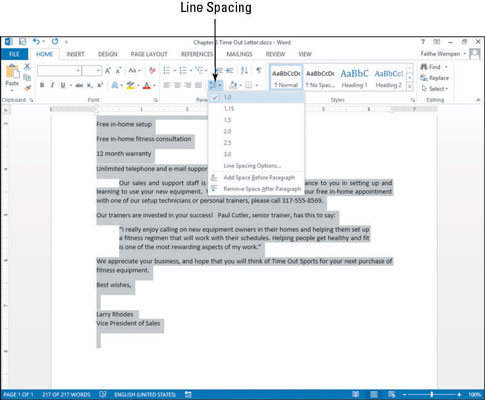
Lai novērstu papildu vertikālo atstarpi starp rindkopām, atlasiet rindkopas un vēlreiz nolaiziet pogu Līniju un rindkopu atstarpes.
Pēc tam izvēlieties Noņemt atstarpi pēc rindkopas, kā parādīts šajā attēlā. Papildu vertikālā atstarpe starp rindkopām ir novērsta.
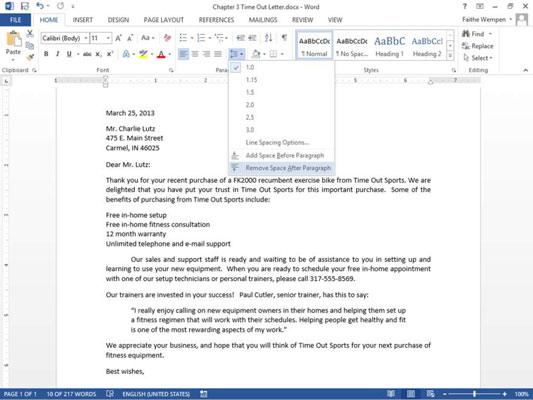
Noklikšķiniet uz Labi, lai apstiprinātu jauno iestatījumu.
Lai iegūtu vairāk prakses, iestatiet tikko formatētās rindkopas fonta lielumu uz 24 punktiem un skatieties, kas notiek ar rindstarpu. Nospiediet Ctrl+Z, lai atsauktu izmaiņas, kad esat pabeidzis eksperimentēšanu.
Saglabājiet izmaiņas dokumentā.
Uzziniet, kā efektīvi pārvietoties Word 2007 tabulā, izmantojot īsinājumtaustiņus un peles darbības, lai optimizētu savu darba plūsmu.
Šajā sarakstā ir iekļautas desmit populārākās Excel funkcijas, kas attiecas uz plašu vajadzību klāstu. Uzziniet, kā izmantot <strong>Excel funkcijas</strong> efektīvāk!
Uzziniet, kā pievienot papildu analīzes slāņus jūsu Excel diagrammām, lai uzlabotu vizualizāciju un sniegtu precīzākus datus. Šis raksts apraksta visas nepieciešamās darbības.
Uzziniet, kā iestatīt <strong>rindkopas atkāpi</strong> programmā Word 2013, lai uzlabotu dokumenta noformējumu un lasāmību.
Uzziniet, kā pareizi ievietot slejas programmā Word 2010, lai uzlabotu jūsu dokumentu formātu un struktūru.
Apsveriet iespēju aizsargāt Excel 2007 darblapu, lai izvairītos no neplānotām izmaiņām. Uzziniet, kā aizsargāt un atbloķēt šūnas, lai nodrošinātu datu integritāti.
Programmas Excel 2013 PMT funkcija aprēķina periodisko mūža rentes maksājumu. Šī funkcija ir būtiska hipotekāro kredītu maksājumu plānošanai.
Mācieties, kā veikt t-testus Excel programmā, izmantojot datus un aprakstot trīs t-testu veidus, kas noderēs jūsu datu analīzes procesā.
Uzziniet, kā filtrēt datu sarakstu programmā Excel 2016, lai ērti paslēptu nevēlamus ierakstus un strādātu tikai ar nepieciešamajiem datiem.
Uzziniet, kā vienkārši pievienot datu etiķetes diagrammai programmā Excel 2007. Palīdziet noteikt vērtības, kas tiek rādītas katrā datu punktā, izmantojot dažādas izvietošanas un formatēšanas iespējas.







